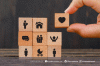Pengeditan video adalah keterampilan penting dalam dunia digital saat ini, baik untuk keperluan pribadi, bisnis, maupun profesional. Editor video modern menawarkan berbagai fitur yang dapat mempermudah proses ini, namun bagi pemula, memulai bisa terasa menakutkan.
Artikel ini akan memberikan panduan langkah demi langkah untuk membantu Anda memahami dasar-dasar pengeditan video dan memulai proyek pertama Anda menggunakan editor video.
1. Memilih Editor Video yang Tepat
Sebelum memulai, penting untuk memilih editor video yang sesuai dengan kebutuhan dan tingkat keahlian Anda. Berikut adalah beberapa opsi yang populer:
- Adobe Premiere Pro: Pilihan profesional dengan fitur lengkap.
- Final Cut Pro X: Ideal untuk pengguna Mac dengan antarmuka intuitif.
- DaVinci Resolve: Menawarkan color grading canggih dan alat editing lengkap.
- Filmora: Cocok untuk pemula dengan antarmuka yang ramah pengguna.
- HitFilm Express: Kombinasi efek visual dan editing video.
Pilihlah editor video yang paling sesuai dengan tingkat keahlian dan anggaran Anda.
2. Menyiapkan Proyek Baru
Setelah memilih editor video, langkah pertama adalah memulai proyek baru. Berikut adalah langkah-langkah umum untuk memulai:
- Buka Editor Video: Luncurkan perangkat lunak pilihan Anda.
- Buat Proyek Baru: Pilih opsi untuk membuat proyek baru. Biasanya, Anda akan diminta untuk memberikan nama proyek dan memilih lokasi penyimpanan.
- Pilih Pengaturan Proyek: Atur resolusi, frame rate, dan format yang sesuai dengan kebutuhan proyek Anda. Misalnya, untuk video YouTube, Anda mungkin ingin menggunakan resolusi 1080p dan frame rate 30 fps.
3. Mengimpor Media
Langkah berikutnya adalah mengimpor media yang akan Anda edit:
- Impor Klip Video: Klik opsi untuk mengimpor media dan pilih klip video dari komputer Anda. Beberapa editor memungkinkan Anda untuk menarik dan melepaskan file langsung ke antarmuka.
- Organisasi Media: Setelah mengimpor, atur file Anda dalam folder atau bin untuk memudahkan akses. Ini membantu dalam pengelolaan proyek, terutama jika Anda bekerja dengan banyak klip.
4. Memulai Pengeditan
Dengan media yang sudah diimpor, Anda dapat mulai mengedit video Anda:
- Tambahkan Klip ke Timeline: Seret dan jatuhkan klip video dari pustaka media ke timeline. Timeline adalah area tempat Anda akan melakukan sebagian besar pekerjaan editing.
- Pemotongan dan Penggabungan: Gunakan alat pemotong untuk memotong bagian yang tidak diinginkan dari klip video. Untuk menggabungkan klip, letakkan klip-klip tersebut secara berurutan di timeline dan sesuaikan transisinya.
- Menambahkan Transisi: Untuk membuat peralihan yang mulus antara klip, tambahkan transisi seperti dissolve atau wipe. Pilih transisi dari pustaka dan seret ke antara dua klip di timeline.
- Menambahkan Teks dan Grafik: Jika proyek Anda memerlukan teks atau grafik, gunakan alat teks untuk menambahkan judul, subtitle, atau elemen grafis lainnya. Sesuaikan font, ukuran, dan posisi sesuai kebutuhan.
5. Mengedit Audio
Audio adalah elemen penting dalam video, jadi pastikan untuk memperhatikannya:
- Menambahkan Musik dan Efek Suara: Impor file audio seperti musik latar atau efek suara ke dalam proyek Anda. Tempatkan mereka di jalur audio di timeline dan sesuaikan durasinya.
- Penyesuaian Audio: Gunakan alat pengeditan audio untuk mengatur volume, menambahkan fade in atau fade out, dan menghilangkan noise. Beberapa editor memiliki fitur audio mixer untuk kontrol yang lebih lanjut.
6. Koreksi Warna dan Efek
Untuk meningkatkan kualitas visual video Anda, lakukan koreksi warna dan tambahkan efek:
- Koreksi Warna: Gunakan alat color grading untuk menyesuaikan pencahayaan, kontras, dan warna. Anda bisa mengaplikasikan filter atau preset warna untuk mendapatkan tampilan yang diinginkan.
- Menambahkan Efek: Terapkan efek visual seperti slow motion, stabilisasi gambar, atau efek khusus untuk meningkatkan daya tarik video. Eksplorasi efek yang disediakan oleh editor video Anda.
7. Prabaca dan Penyesuaian Akhir
Sebelum mengekspor video, pastikan untuk memeriksa dan menyesuaikan hasil akhir:
- Prabaca Video: Putar video di timeline untuk memastikan semuanya terlihat dan terdengar sesuai keinginan. Periksa transisi, teks, dan audio untuk memastikan tidak ada yang terlewat.
- Penyesuaian Akhir: Buat penyesuaian terakhir pada elemen yang mungkin memerlukan perhatian lebih. Periksa apakah ada kesalahan atau area yang perlu diperbaiki.